Audition CC 2014(音频编辑工具)是一款高性能,直观的音频编辑工具,Audition CC 2014(音频编辑工具)拥有混合,恢复,和效果。强大的新功能,如实时的剪辑拉伸,自动语音对齐,和控制面板的支持,帮助您比以往任何时候都更快地交付项目。
软件功能:
声音移除效果
使用新的“声音移除”效果(“效果”>“降噪/恢复”)可从录制中移除不需要的音频源。此效果分析录制的选定部分,并生成一个声音模型。生成的模型也可以使用表示其复杂性的参数进行修改。高复杂性声音模型需要更多的改进遍数来处理录制,但会提供更加准确的结果。您也可以保存声音模型供以后使用。还包括一些常用预设以最好地处理声音,例如警报器和响铃手机。
咔嗒声/爆音消除器效果
使用咔嗒声/爆音消除器效果(“效果”>“降噪/恢复”)可去除麦克风爆音、轻微嘶声和噼啪声。这种噪声在诸如老式黑胶唱片和现场录音之类的录制中比较常见。“效果”对话框保持打开,您可以调整选区,并且修复多个咔嗒声,而无需重新打开效果多次。
生成噪声
生成噪声现在可以通过从应用程序菜单中选择“效果”>“生成”>“噪声”使用。您可以生成各种颜色(白色、粉色、棕色和灰色)的随机噪声。可以修改噪声的参数,例如样式、延迟时间、强度、持续时间以及 DC 偏移。噪声的功率谱密度显示为预览。如果时间轴上有一个选区,则新添加的噪声会替换或重叠选定的音频。多轨视图中还支持生成噪声函数。并且,噪声在生成之后将自动插入到音轨。
ITU 响度表
Adobe Audition 现有具有“TC 电子响度探测计”增效工具的一个集成的自定义版本。在波形和多轨视图中均可使用,它为您提供了有关峰值、平均值和范围级别的信息。“雷达”扫描视图同样可供使用,它提供了响度随时间而变化的极佳视图。选择“效果”>“特殊”>“响度探测计”。
科学滤波器效果
科学滤波器效果(“效果”>“滤波与均衡”)现在在 Audition 中作为实时效果提供。使用此效果对音频进行高级操作。您也可以从“效果组”查看波形编辑器中各项资源的效果,或者查看“多轨编辑器”中音轨和剪辑的效果。
立体声扩展器效果
使用新的立体声扩展器(“效果”>“立体声声像”>“立体声扩展器”)可定位并扩展立体声声像。您也可以将其与效果组中的其他效果相结合。在多轨视图中,您也可以通过使用自动化通道随着时间的推移改变效果。
变调器效果
使用变调器效果(“效果”>“时间与变调”>“变调器”)可随着时间改变节奏以改变音调。该效果现在使用横跨整个波形的关键帧编辑包络,类似于淡化包络和增益包络效果。
音高换档器效果
使用音高换档器效果(“效果”>“时间与变调”>“音高换档器”)可改变音乐的音调。它是一个实时效果,可与母带处理组或效果组中的其他效果相结合。在多轨视图中,您也可以使用自动化通道随着时间改变音调。
其他增强功能
我们对布局进行了细微的更改以使功能用起来更为直观。
要关闭所有打开的“效果”对话框,请选择“视图”>“隐藏所有组合效果窗口”。您也可以按 Shift+Ctrl+H (Windows) 或 Shift+Command+H (Mac OS)。
64 位架构
可供编辑的我的最爱动作

软件功能:
Audition专为在照相室、广播设备和后期制作设备方面工作的音频和视频专业人员设计,可提供先进的音频混合、编辑、控制和效果处理功能。最多混合 128 个声道,可编辑单个音频文件,创建回路并可使用 45 种以上的数字信号处理效果。Audition 是一个完善的多声道录音室,可提供灵活的工作流程并且使用简便。无论是要录制音乐、无线电广播,还是为录像配音,Audition中的恰到好处的工具均可为您提供充足动力,以创造可能的最高质量的丰富、 细微音响。它是 Cool Edit Pro 2.1 的更新版和增强版。此汉化程序已达到98%的信息汉化程度。
Adobe Audition v1.5是COOLEDIT pro的升级,出品COOLEDIT的公司两年前卖给了ADOBE公司(大名鼎鼎的PHOTOSHOP就是出自ADOBE),著名的音频编辑软件COOLEDIT PRO 2.1也随之改名为Adobe Audition v1.0。这个版本是ADOBE接手后第一次对这个软件进行的较大升级,增加了一些功能,值得关注。
Adobe Audition1.5软件提供专业化音频编辑环境。Adobe Audition专门为音频和视频专业人员设计,可提供先进的音频混音、编辑和效果处理功能。Adobe Audition具有灵活的工作流程,使用非常简单并配有绝佳的工具,可以使制作出音质饱满、细致入微的最高品质音效。
Adobe Audition 3.0早已面世,它满足您的个人录制工作室的需求: 借助此软件, 以前所未有的速度和控制能力录制、混合、编辑和控制音频。创建音乐, 录制和混合项目, 制作广播点, 整理电影的制作音频, 或为视频游戏设计声音。Adobe Audition 3 中灵活、强大的工具正是您完成工作之所需。改进的多声带编辑, 新的效果, 增强的噪音减少和相位纠正工具, 以及 VSTi虚拟仪器支持仅是 Adobe Audition 3 中的一些新功能, 这些新功能为您的所有音频项目提供了杰出的电源、控制、生产效率和灵活性。
Audition CS6也可以配合Premiere Pro CS5编辑音频使用,其实从CS5开始就取消了MIDI音序器功能,而且也推出苹果平台MAC的版本,可以和PC平台互相导入导出音频工程,相比CS5版,C S6还完善各种音频编码格式接口,比如已经支持FLAC和APE无损音频格式的导入和导出以及相关工程文件的渲染(不过APE导入还存在bug,有崩溃的可能性)。新版本的CS6还支持VST3格式的插件,相比VST2,CS6加入对VST3的支持可以更好的分类管理效果器插件类型以及统一的VST路径,比如CS6调用waves的插件包不再像以前那样几百个效果器排一大串菜单让人难以找到其中一个插件,而是根据动态、均衡、混响、延时等类别自动分类子菜单管理了。CS6的其他新特性,比如自动音高识别、高清视频支持、更完善的自动化等等,可在软件官网看看介绍。
使用技巧:
Adobe Audition常用快捷键
文件操作
建立一个新(New)的声音文件 【Ctrl】+【N】
打开(Open)一个已经存在的声音文件 【Ctrl】+【O】
关闭(closedoWn)当前的文件 【Ctrl】+【W】
保存(Save)当前文件【Ctrl】+【S】
退出(Quit)CoolEdit2000 【Ctrl】+【Q】
编辑波形
选择全部声音 【Ctrl】+【A】
使两个声道能被同时(Both)选取 【Ctrl】+【B】
只选择左(Left)声道 【Ctrl】+【L】
只选择右(Right)声道 【Ctrl】+【R】
将选择范围的左界限向左调整 【←】
将选择范围的左界限向右调整 【→】
将选择范围的右界限向左调整 【Shift】+【←】
将选择范围的右界限向右调整 【Shift】+【→】
选择当前显示范围内的所有波形 【Ctrl】+【Shift】+【A】
取消选择并且把光标移到当前显示范围最前面 【Esc】
选择范围左界限向右一个节拍 【Shift】+【[】
选择范围右界限向右一个节拍 【Shift】+【]】
撤消操作 【Ctrl】+【Z】
重复最近的命令 【F2】
重复最近的命令(没有对话框) 【F3】
拷贝(Copy)所选波形到剪贴板【Ctrl】+【C】
剪切所选波形到剪贴板【Ctrl】+【X】
将剪切板内容粘贴到当前文件 【Ctrl】+【V】
根据剪切板内容建立一个新(New)文件 【Ctrl】+【Shift】+【N】
将剪切板内容与所选区域混合 【Ctrl】+【Shift】+【V】
嵌入当前选集或波形到多声道(Multitrack)环境 【Ctrl】+【M】
删除选定的声波 【DEL】
将选择区域以外的部分修剪掉(Trim) 【Ctrl】+【T】
转换当前文件的类型 【F11】
在Cooledit的5个内部剪贴板中切换 【Ctrl】+【1至5】
切换到WINDOWS系统剪贴板
剪切所选波形到当前内部剪贴板【Shift】+【DEL】
播放和录制
播放/停止 【空格】
录制/暂停 【Ctrl】+【空格】
从光标所在处开始播放 【Shift】+【空格】
从头开始播放 【Ctrl】+【Shift】+【空格】
标准播放(PlayNormal) 【Alt】+【P】
停止(Stop)(当播放时跟【空格】功能相同) 【Alt】+【S】
视图和缩放
将视图移到最前面(不影响光标位置) 【Home】
将视图移到最后面(不影响光标位置) 【End】
缩放到所选波形的左侧 【Ctrl】+【End】
缩放到所选波形的右侧 【Ctrl】+【Home】
垂直放大显示 【Alt】+【↑】
垂直缩小显示 【Alt】+【↓】
水平放大显示 【Alt】+【→】
水平缩小显示 【Alt】+【←】
将视图向前移动一屏(不影响光标位置) 【PageDown】
将视图向后移支一屏(不影响光标位置) 【PageUp】
打开帮助窗口 【F1】
打开全局设置窗口 【F4】
将当前光标位置或选区范围在提示栏做上记号 【F8】
打开波形列表窗口 【F9】
临控VU标准 【F10】
打开信息(Info)窗口 【Ctrl】+【I】
打开频率分析窗口 【Alt】+【Z】
跳到下一个波形窗口(当打开多个文件时) 【Ctrl】+【Tab】
跳到前一个波形窗口(当打开多个文件时) 【Ctrl】+【Shift】+【Tab】
此绿色版特点:
此为绿色便携版,没有任何形式的安装,配置会实时保存下来,即方便放在U盘中随时以自己的配置启动,也非常方便我们软件的日常应用管理,比如在重装系统的情况下,可以达到"免安装、免配置"即可使用的目的!
由国外大神制作,已破解,精简所有相关语言文件,只保留中文&英文,减小体积,只能在64位系统上运行,打开既是简体中文


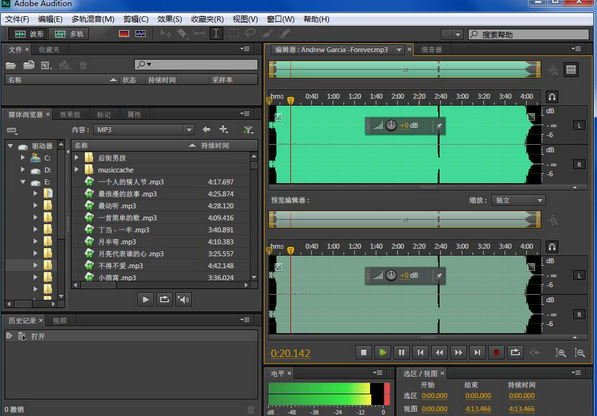




















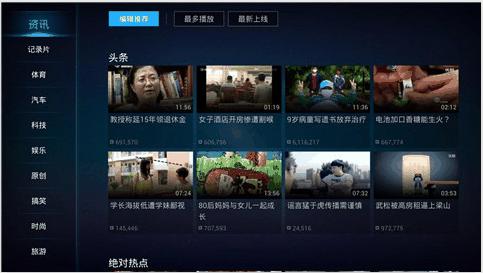



![X2 Media Player 1.5.5.14免安装版[小巧漂亮的音乐播放器]](http://pic.9upk.com/soft/UploadPic/2013-6/201361710431088564.gif)
